这期内容当中小编将会给大家带来有关使用python爬取网页版QQ空间,文章内容丰富且以专业的角度为大家分析和叙述,阅读完这篇文章希望大家可以有所收获。
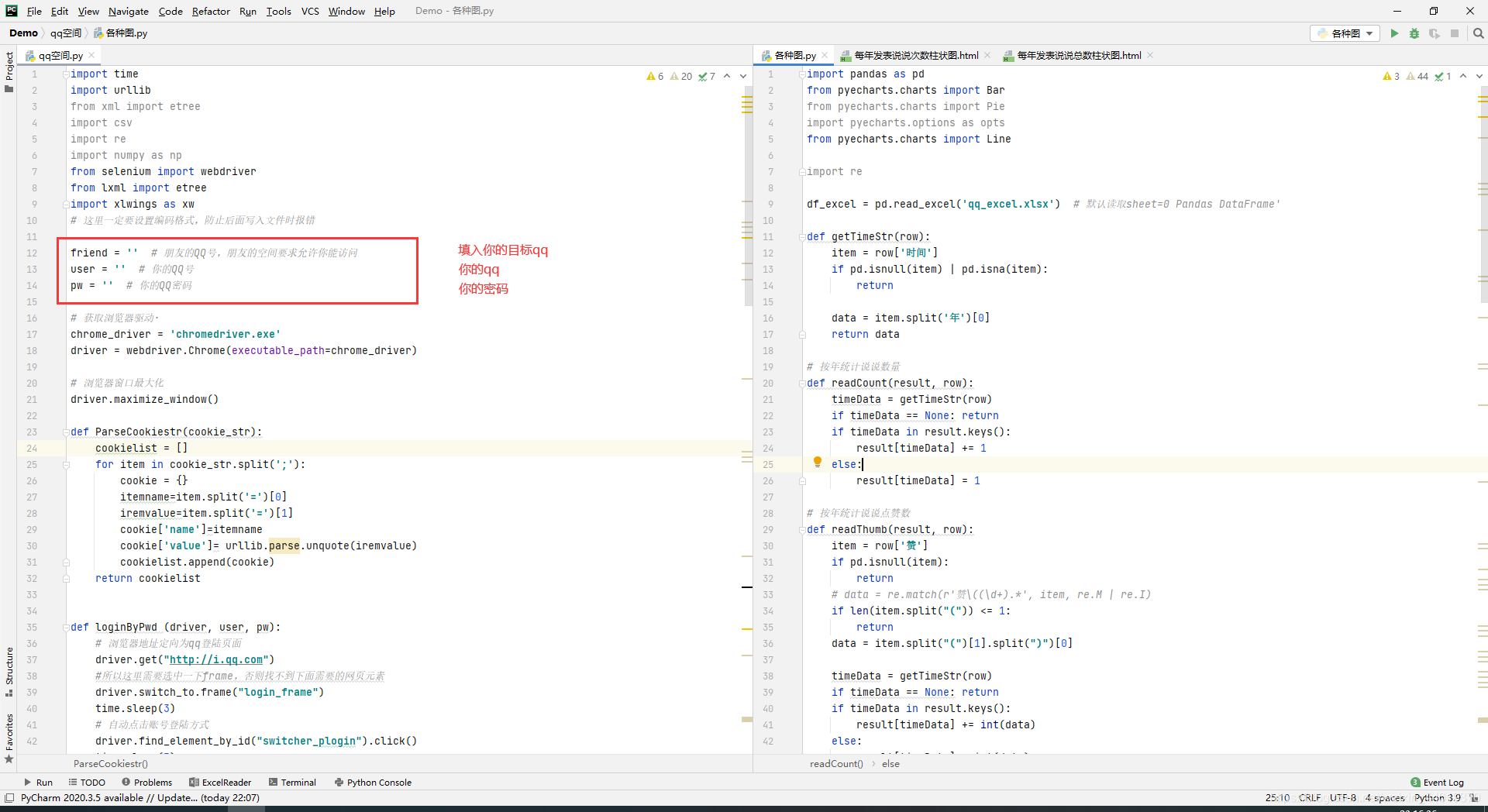
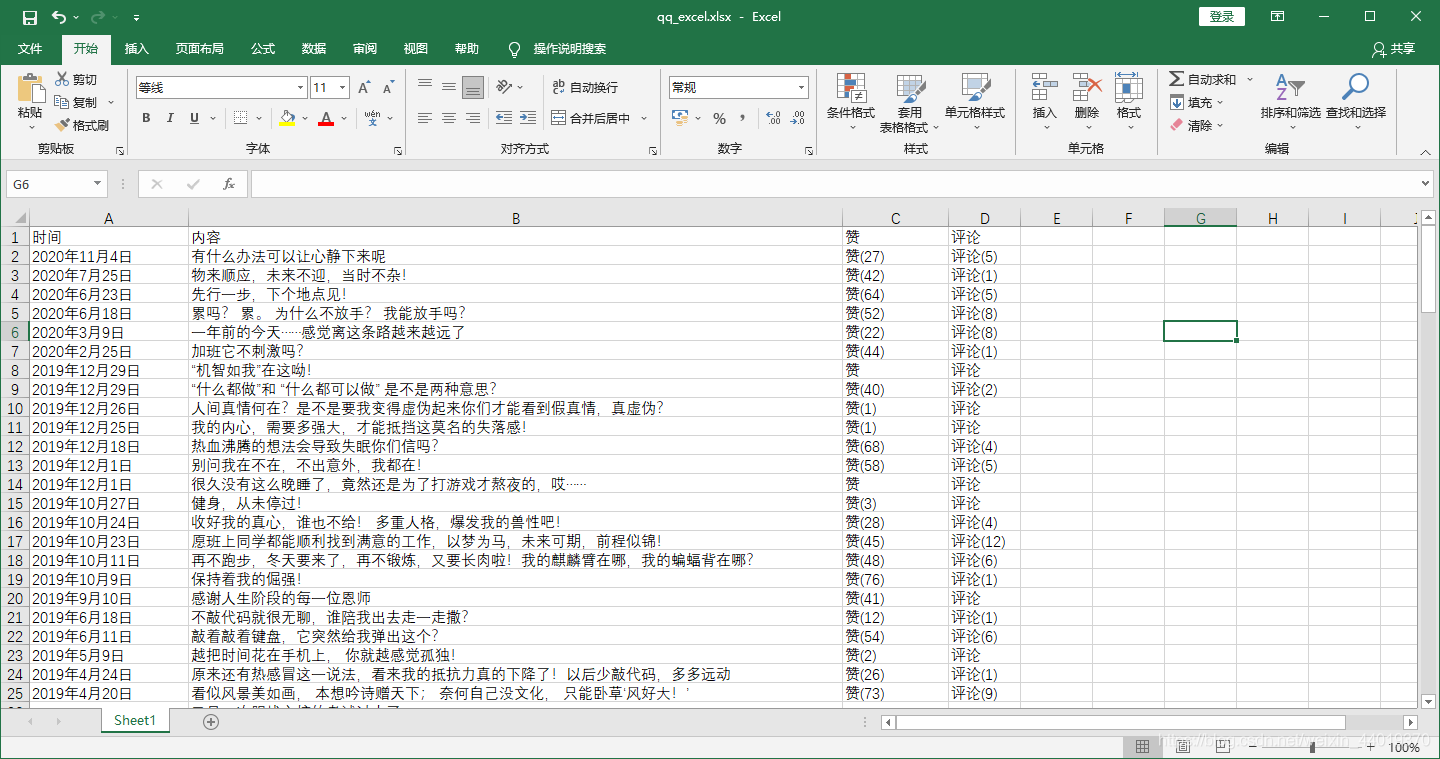


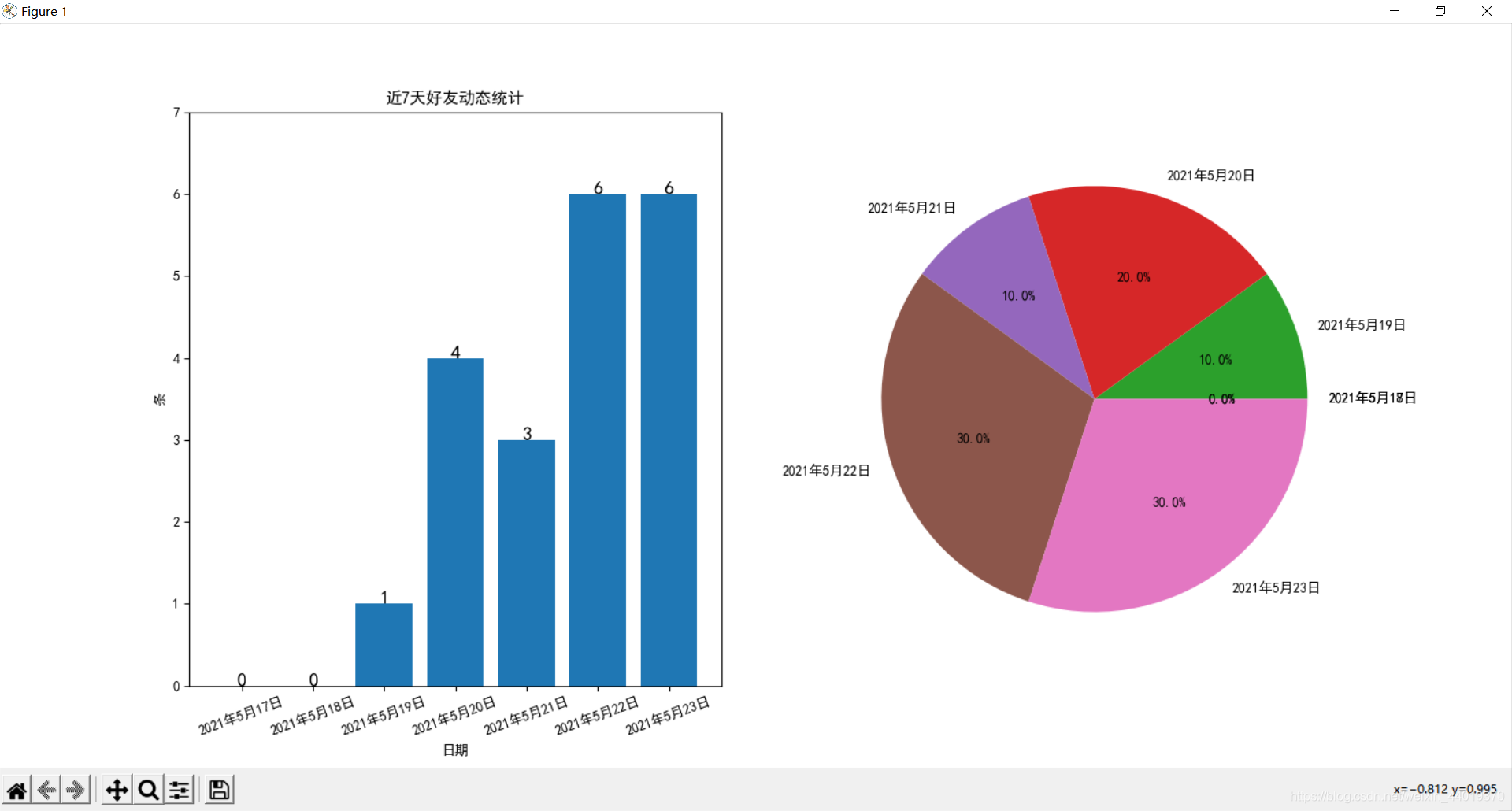
按照你的谷歌浏览器下载指定版本的驱动 http://chromedriver.storage.googleapis.com/index.html
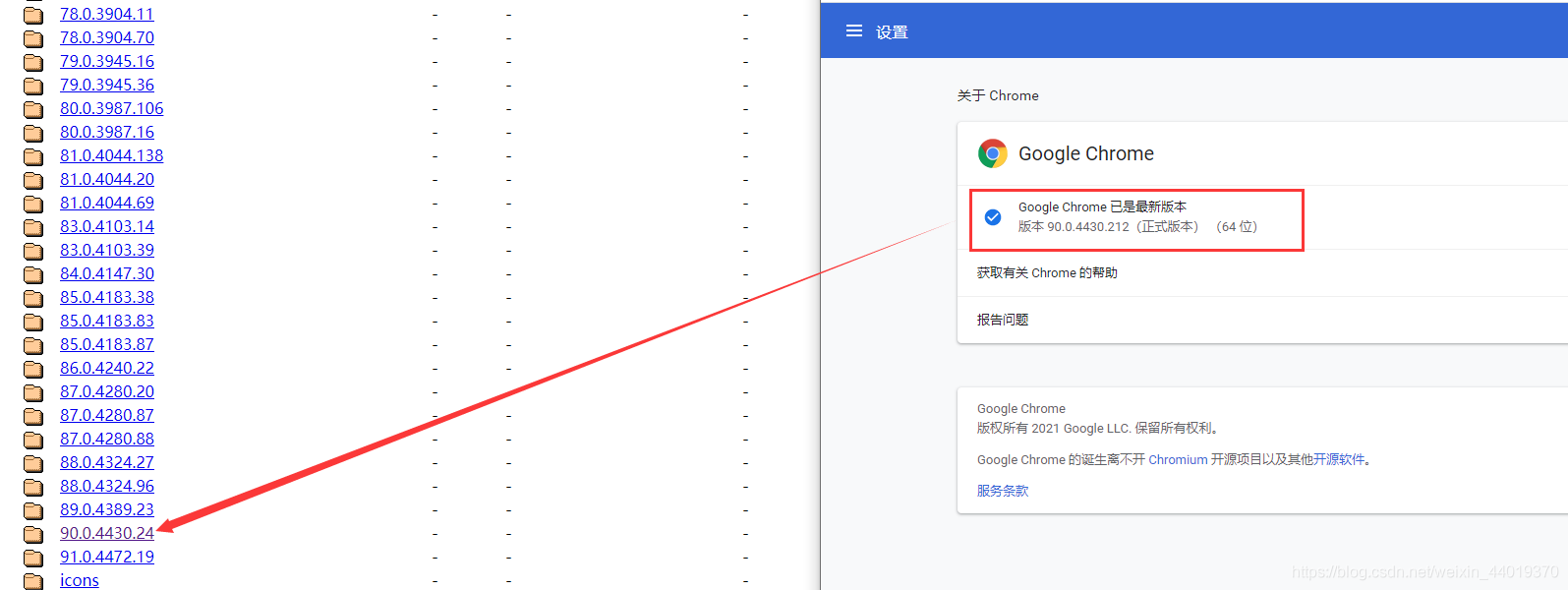
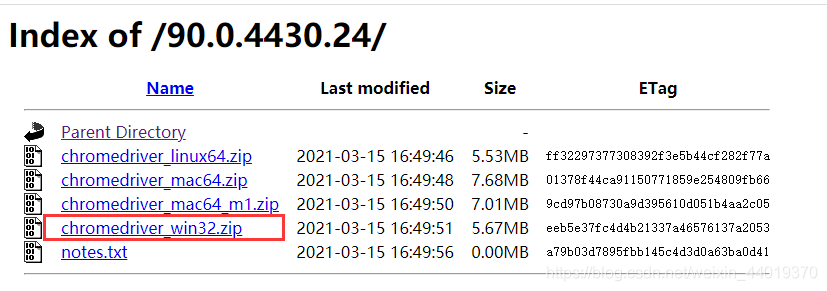
驱动跟两个python脚本放入同目录,我的版本是90.0.4430的,查看你自己的版本,下载后把我的chromedriver.exe替换掉!
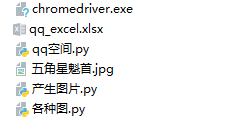
这里用到了很多第三方包,鼠标放在报红的包名下,用Alt+Enter导包,如果失败则在控制台用下面的必杀技
pip install 包名 -i http://pypi.douban.com/simple/ --trusted-host pypi.douban.com
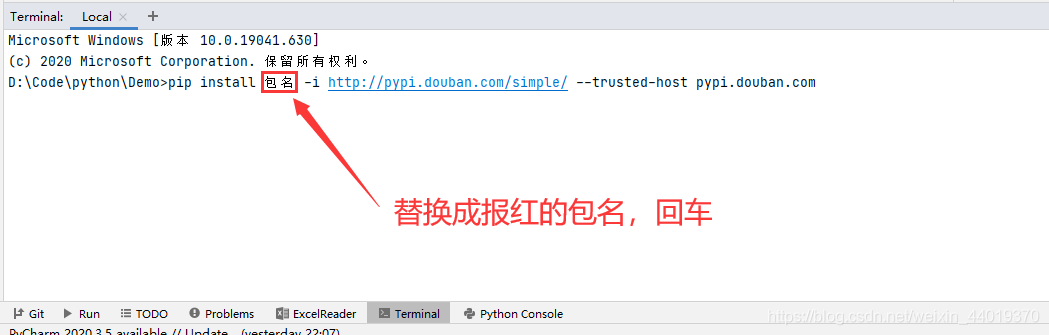
qq空间txt.py
import time
from selenium import webdriver
from lxml import etree
# 这里一定要设置编码格式,防止后面写入文件时报错
friend = '1569339843' # 朋友的QQ号,朋友的空间要求允许你能访问
user = '783533896' # 你的QQ号
pw = '1323mkoNJI.@' # 你的QQ密码
# 获取浏览器驱动
chrome_driver = 'chromedriver.exe'
driver = webdriver.Chrome(executable_path=chrome_driver)
# 浏览器窗口最大化
driver.maximize_window()
# 浏览器地址定向为qq登陆页面
driver.get("http://i.qq.com")
# 所以这里需要选中一下frame,否则找不到下面需要的网页元素
driver.switch_to.frame("login_frame")
time.sleep(3)
# 自动点击账号登陆方式
driver.find_element_by_id("switcher_plogin").click()
time.sleep(3)
# 账号输入框输入已知qq账号
driver.find_element_by_id("u").send_keys(user)
time.sleep(5)
# 密码框输入已知密码
driver.find_element_by_id("p").send_keys(pw)
time.sleep(5)
# 自动点击登陆按钮
driver.find_element_by_id("login_button").click()
time.sleep(5)
# 让webdriver操纵当前页
driver.switch_to.default_content()
time.sleep(5)
# 跳到说说的url, friend你可以任意改成你想访问的空间
driver.get("http://user.qzone.qq.com/" + friend + "/311")
time.sleep(5)
next_num = 0 # 初始“下一页”的id
while True:
# 下拉滚动条,使浏览器加载出动态加载的内容,
# 我这里是从1开始到6结束 分5 次加载完每页数据
for i in range(1, 6):
height = 20000 * i # 每次滑动20000像素
strWord = "window.scrollBy(0," + str(height) + ")"
driver.execute_script(strWord)
time.sleep(4)
# 很多时候网页由多个<frame>或<iframe>组成,webdriver默认定位的是最外层的frame,
# 所以这里需要选中一下说说所在的frame,否则找不到下面需要的网页元素
driver.switch_to.frame("app_canvas_frame")
selector = etree.HTML(driver.page_source)
divs = selector.xpath('//*[@id="msgList"]/li/div[3]')
# 这里使用 a 表示内容可以连续不清空写入
with open('qq_word.txt', 'a', encoding="utf-8") as f:
for div in divs:
qq_name = div.xpath('./div[2]/a/text()')
qq_content = div.xpath('./div[2]/pre/text()')
qq_time = div.xpath('./div[4]/div[1]/span/a/text()')
qq_praise = div.xpath('./div[4]/div[2]/span/span/a[2]/text()')
qq_comment = div.xpath('./div[4]/div[2]/a[3]/text()')
qq_name = qq_name[0] if len(qq_name) > 0 else ''
qq_content = qq_content[0] if len(qq_content) > 0 else ''
qq_content = qq_content.replace('\n', ' ')
qq_time = qq_time[0] if len(qq_time) > 0 else ''
qq_praise = qq_praise[0] if len(qq_praise) > 0 else ''
qq_comment = qq_comment[0] if len(qq_comment) > 0 else ''
print(qq_name, qq_time, qq_content, qq_praise, qq_comment)
f.write(qq_content + "\n")
# 当已经到了尾页,“下一页”这个按钮就没有id了,可以结束了
if driver.page_source.find('pager_next_' + str(next_num)) == -1:
break
# 找到“下一页”的按钮,因为下一页的按钮是动态变化的,这里需要动态记录一下
driver.find_element_by_id('pager_next_' + str(next_num)).click()
# “下一页”的id
next_num += 1
# 因为在下一个循环里首先还要把页面下拉,所以要跳到外层的frame上
driver.switch_to.parent_frame()
# 关闭浏览器
driver.quit()各种图表的生成
import pandas as pd
from pyecharts.charts import Bar
from pyecharts.charts import Pie
import pyecharts.options as opts
from pyecharts.charts import Line
import re
df_excel = pd.read_excel('qq_excel.xlsx') # 默认读取sheet=0 Pandas DataFrame'
def getTimeStr(row):
item = row['时间']
if pd.isnull(item) | pd.isna(item):
return
data = item.split('年')[0]
return data
# 按年统计说说数量
def readCount(result, row):
timeData = getTimeStr(row)
if timeData == None: return
if timeData in result.keys():
result[timeData] += 1
else:
result[timeData] = 1
# 按年统计说说点赞数
def readThumb(result, row):
item = row['赞']
if pd.isnull(item):
return
# data = re.match(r'赞\((\d+).*', item, re.M | re.I)
if len(item.split("(")) <= 1:
return
data = item.split("(")[1].split(")")[0]
timeData = getTimeStr(row)
if timeData == None: return
if timeData in result.keys():
result[timeData] += int(data)
else:
result[timeData] = int(data)
# 按年统计说说评论数
def readComment(result, row):
item = row['评论']
if pd.isnull(item):
return
# data = re.match(r'赞\((\d+).*', item, re.M | re.I)
if len(item.split("(")) <= 1:
return
data = item.split("(")[1].split(")")[0]
timeData = getTimeStr(row)
if timeData == None: return
if timeData in result.keys():
result[timeData] += int(data)
else:
result[timeData] = int(data)
def readExcel(df_excel):
count = {}
result = {}
thumb = {}
comment = {}
for index, row in df_excel.iterrows():
readCount(count, row)
readThumb(thumb, row)
readComment(comment, row)
result['count'] = count
result['thumb'] = thumb
result['comment'] = comment
return result
def getKeyAndVal(keyWord):
data = readExcel(df_excel).get(keyWord)
key = []
value = []
for item in data.keys():
key.append(item)
value.append(data[item])
key.reverse()
value.reverse()
return [key, value]
# 统计每年发表说说次数柱状图
def paintBar():
count = readExcel(df_excel).get('count')
# V1 版本开始支持链式调用
data = getKeyAndVal('count')
print(data[0])
d = (
Bar()
.add_xaxis(data[0])
.add_yaxis("每年发表说说总数", data[1])
.render("每年发表说说总数柱状图.html")
)
paintBar()
# 统计点赞和评论折线图
def paintLine():
commentData = getKeyAndVal('comment')
thumbData = getKeyAndVal('thumb')
xaxis_data = commentData[0]
commentValue = commentData[1]
thumbValue = thumbData[1]
d = (
Line()
.add_xaxis(xaxis_data=xaxis_data)
.add_yaxis("每年评论数", y_axis=commentValue)
.add_yaxis("每年点赞数", y_axis=thumbValue)
.render("每年点赞和评论折现图.html") # 输出图形
)
paintLine()上述就是小编为大家分享的使用python爬取网页版QQ空间了,如果刚好有类似的疑惑,不妨参照上述分析进行理解。如果想知道更多相关知识,欢迎关注亿速云行业资讯频道。
亿速云「云服务器」,即开即用、新一代英特尔至强铂金CPU、三副本存储NVMe SSD云盘,价格低至29元/月。点击查看>>
免责声明:本站发布的内容(图片、视频和文字)以原创、转载和分享为主,文章观点不代表本网站立场,如果涉及侵权请联系站长邮箱:is@yisu.com进行举报,并提供相关证据,一经查实,将立刻删除涉嫌侵权内容。